惠普电脑如何一键重装系统win7
1.拿云骑士软件为例。先打开云骑士软件。然后点立即重装。
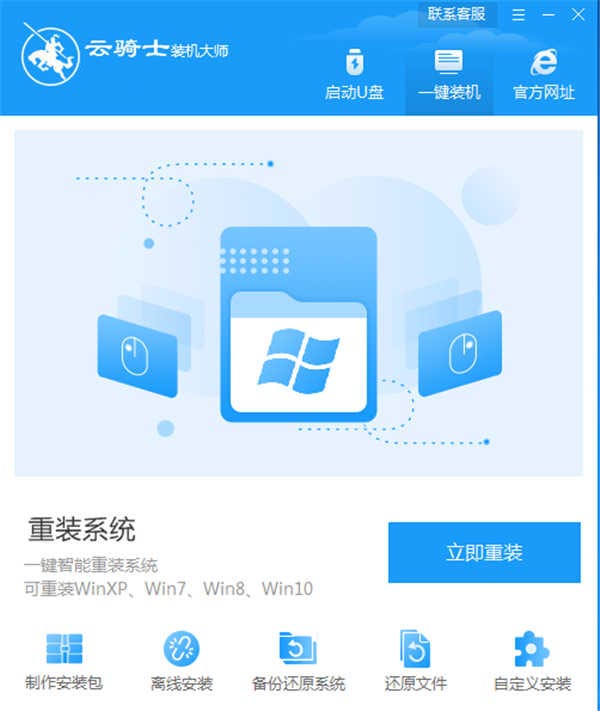
2.接着软件会自动检测你的电脑符不符合装机条件。检测好后直接点下一步即可。
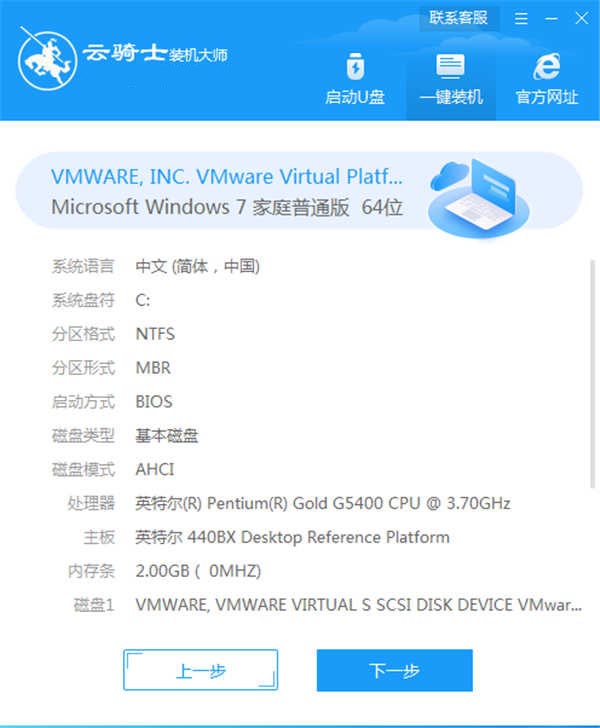
3.它会自动弹出选择系统的界面。在这里你可以看到各种版本。分别有windows xp windows7 windows8 windows10让用户选择。下面以win7旗舰版64位为例。然后点击下一步。
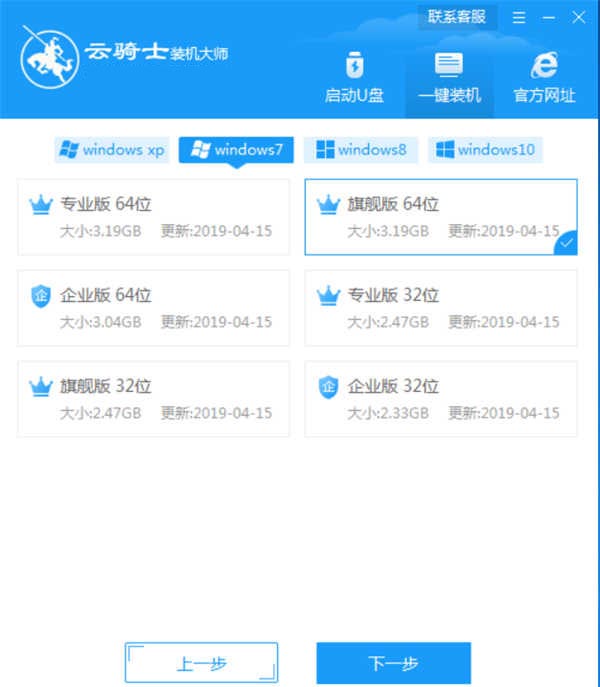
4.这里会推荐装机常用软件。可以自由选择。选择的软件可以帮助用户在重装时一并安装。省去用户装完系统后去寻找软件的时间。
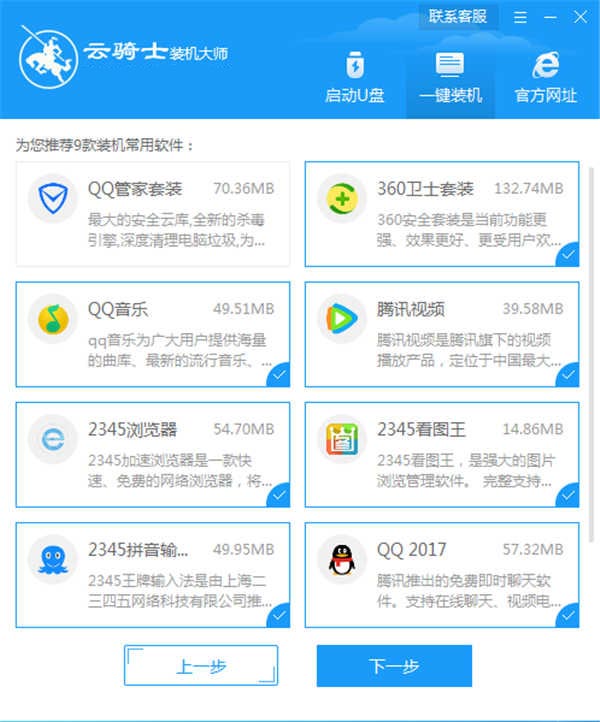
5.然后就进入了资料备份界面。建议备份下所需要保留的文件。或自行拷贝到其他盘。因为重装系统后C盘的文件会全部清空。选择备份的文件后点击右下角的开始安装。
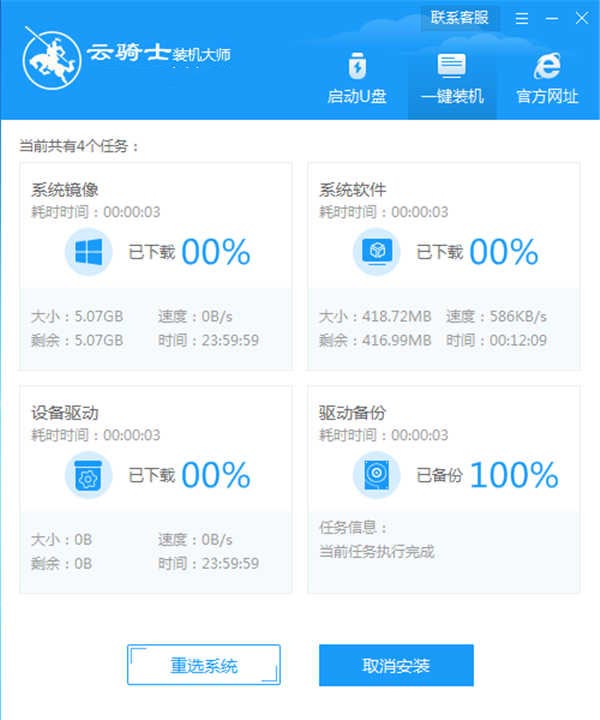
6.接下来软件就开始对系统镜像 系统软件 设备驱动 驱动备份的下载。如果想更换其他的下载系统。也是可以取消系统并重新选择新的系统安装。需要注意的是当前文件下载较大。花的时间较长。需等待的时间会长点。
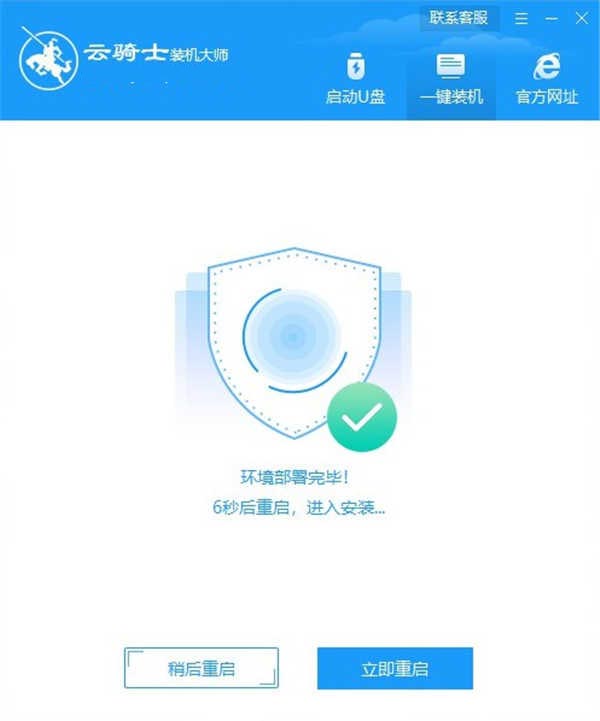
7.下载完成后。重启电脑。
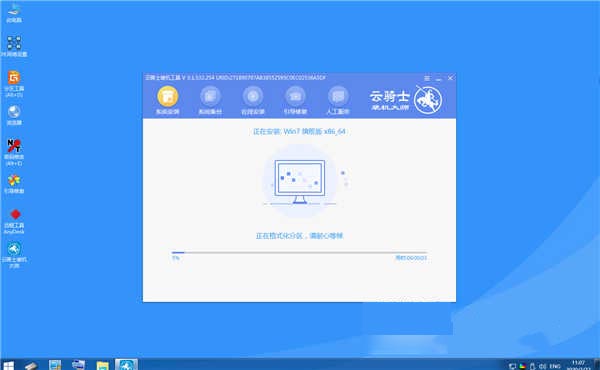
8.选择YunQiShi PE选项进入系统。

9.等待进入系统后。无需操作。云骑士会自动打开进行安装系统。耐心等待即可。
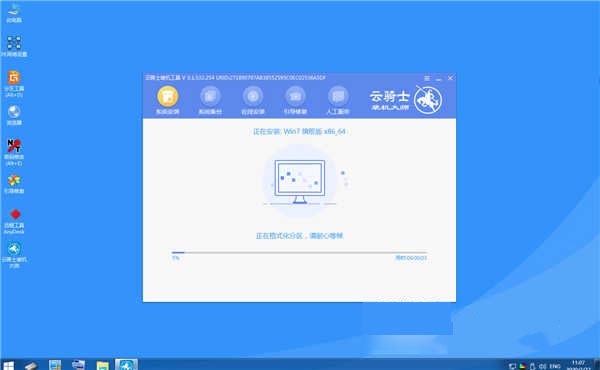
10.安装过程中会出现引导修复工具选项。进行写入引导文件。直接点确定。
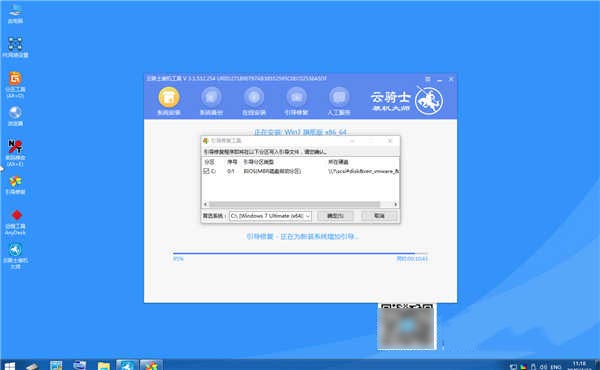
11.安装完成后。点击立即重启。
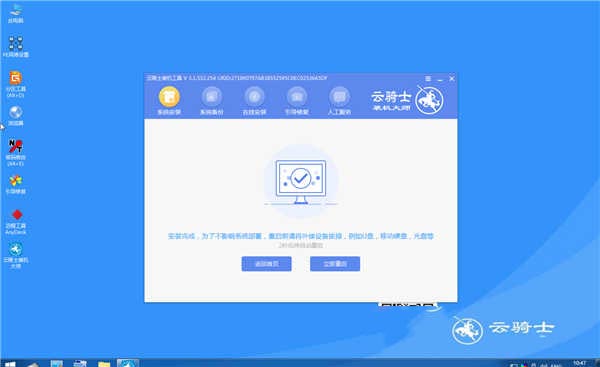
12.重启过程中。选择Windows 7系统选项进入。然后等待安装。

13.弹出自动还原驱动文件的对话框。点是。它会自动还原本地存在的驱动备份文件。
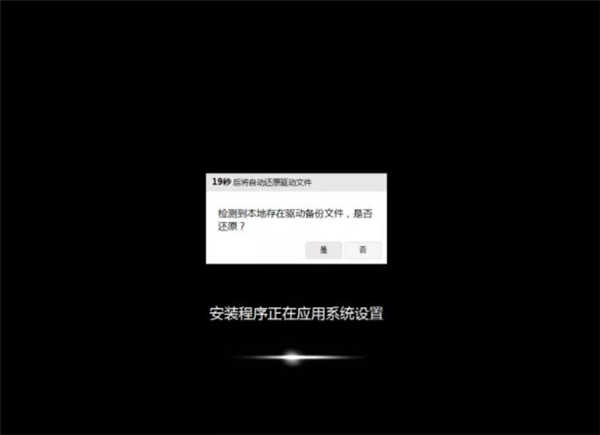
14.弹出选择操作系统界面。选择windows7。回车进入系统。

15.之后无需动手。耐心等待系统安装。自动升级优化。

16.系统软件在升级优化过程中。会出现宽带连接提示的窗口。直接点立即创建。创建宽带连接选项。同时有软件管家工具供用户选择。用户可以选择常用的软件工具。选择一键安装。
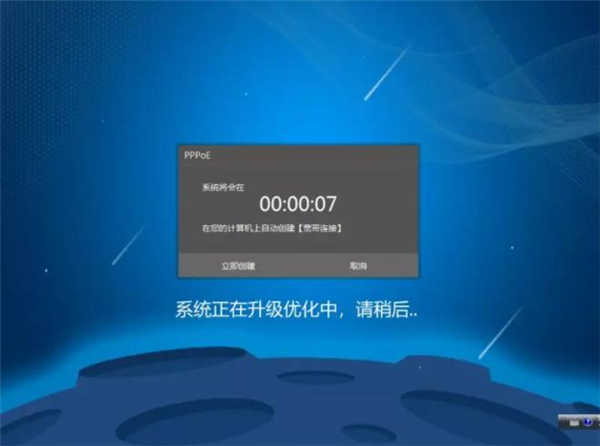
17.耐心等待优化完成。重启进入系统。这样系统就完成重装了。














